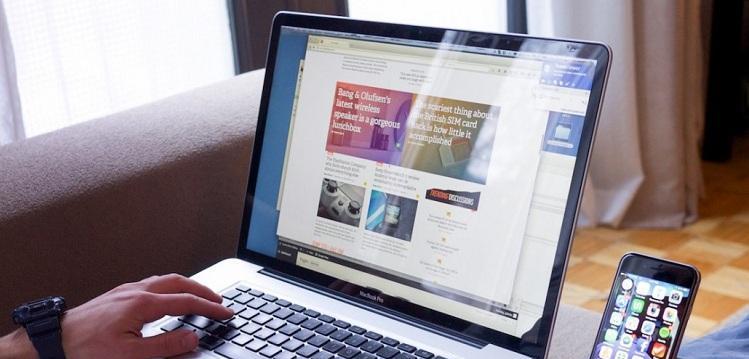Многие наверняка сталкивались с проблемой нежелательного удаления нужных файлов. Хорошо, если это было вовремя замечено, и тогда просто можно восстановить файл из “мусорки”. В таких ситуациях сразу же возникает вопрос: как восстановить папку, удаленную из корзины? Для того чтобы разобраться в такой неприятной ситуации, рекомендуется ознакомиться с понятием “корзина” и способами восстановления данных.
Что такое корзина?
Корзина представляет собой промежуточную область хранения удаленных файлов в операционной системе Windows (Linux, Mac OS). При необходимости ее можно установить и на мобильный телефон или планшет, если он поддерживает все перечисленные операционные системы, включая Android. Удаленные папки и документы хранятся в корзине определенный промежуток времени, до тех пор, пока не случится следующее:
- Вы производите очистку корзины, так как на жестком диске не хватает памяти.
- Когда она имеет определенный лимит, и старые файлы стираются (замещаются новыми удаленными данными).
Исходя из этого, можно сделать вывод, что “Рисайкл Бин” (оригинальное название) очень важный элемент в персональном компьютере, так как в нем иногда хранятся важные данные, которые можно восстановить с помощью различных программ.
Важно! Чтобы вам удобно было пользоваться ПК и поиски нужных файлов, программ отнимали меньше времени, воспользуйтесь нашими советами из статей:
- Как оформить рабочий стол?
- Как сделать ярлык на рабочем столе?
- Как сделать ярлыки на рабочем столе меньше?
Рассмотрим несколько простых способов по восстановлению очищенной корзины.
Восстанавливаем утерянные файлы
Чтобы вернуть удаленные файлы из корзины, нужно проделать несколько простых манипуляций:
- Кликните на ярлык на рабочем столе.
- В корзинке найдите нужный документ.
- Кликните на него правой кнопкой мыши и выберите из контекстного меню пункт “Восстановить”.
Это — один из самых простейших методов реанимирования важного удаленного документа. В следующий раз, чтобы не отправлять в корзину файлы, которые вам могут еще пригодиться, но и не выставлять их на виду, просто создайте по инструкции прозрачную папку на рабочем столе.

Реально ли вернуть утерянные папки?
Иногда вам приходится удалять старые файлы из “мусорки”, но задумывались ли вы о том, что их удаление безвозвратно? Для того чтобы восстановить данные после кардинальной очистки, придется воспользоваться не методом “два клика”, а определенными программами по восстановлению файлов. Поэтому специалисты рекомендуют задуматься, прежде чем удалить какую-то папку или документ.
При удалении документа многие думают, что он окончательно исчезает из системы, однако, это далеко не так. Операционная система при удалении папки (данных) автоматически меняет один символ в названии, таким образом документ становится невидимым для любого файлового менеджера. Для того чтобы найти утерянные данные, нужно скачать программу-реаниматор, которая имеет функцию сканирования жесткого диска.
Важно! Опытные программисты рекомендуют воспользоваться программой EaseUS Data Recovery Wizard.

Используем программу EaseUS Data Recovery Wizard
Recovery Wizard — одна из лучших программ по восстановлению удаленных файлов и документов. К тому же, она с легкостью возвращает папки после очистки “мусорки”.
Важно! Главным преимуществом Recovery Wizard считается то, что при восстановлении данных их можно предварительно просмотреть. Такая функция экономит массу времени и позволяет отсортировать нужные данные.
Рассмотрим несколько простых шагов по использованию утилиты.
Первый этап. Скачиваем прогу
Программку можно скачать на официальном сайте производителя или через торрент:
- Если скачивать от создателей проги, то есть один нюанс — приложение платное (хотя стоит недорого).
- Скачивая через торрент, вы сэкономите хоть и малую, но денежную сумму, но есть риск подхватить вирус. Так что будьте осторожны.
Важно! Восстановление посредством бесплатной проги осуществляется в демонстрационном режиме.
Второй этап. Запуск
Запускаем утилиту и выбираем типы данных, которые хотите вернуть из “мусорки”. Для того чтобы продолжить процесс восстановления, кликните “Далее”.
Третий этап. Выбираем диск для сканирования
Выберите один из подпунктов жесткого диска, где предположительно вы потеряли нужный документ, нажмите кнопку “сканировать”. Программа за несколько минут, просканирует источник и выдаст все найденные документы.
Важно! При удалении одного из разделов диска можете восстановить его, нажав на “поиск утерянного диска”, а затем кликнуть “сканировать”.
Четвертый этап. Сохранение данных
После того, как вы вернете все потерянные данные, можете сохранить их на любой из файловых менеджеров (к примеру, на Рабочий стол).
Важно! Рекомендуется сохранять восстановленные папки не на диске, а на одном из его разделов (желательно на том, где нет файлов для реанимирования корзины). Это правила обязательно нужно учесть, во избежание дублирования папок.
Чтобы легко и просто избавляться от действительно ненужных, мусорных файлов для повышения производительности ПК, поставьте на компьютер хорошую утилиту.

Используем программу Handy Recovery
Если вы случайно очистили “мусорку”, не стоит переживать, так как в возвращении стертых документов может помочь приложение — Handy Recovery. Для того чтобы успешно реанимировать файлы, нужно проделать следующее:
- Выберите диск, который содержал данные до их перемещения в “мусорку”.
- В запущенном приложении кликните на опцию “Анализ”.
- Во всплывшем окошке выберите пункт “Recycle Bin”.
- Отобразятся все найденные потерянные документы.
- Кликните на пункт “Recover” и восстановите все утерянное.
Важно! Если вы так и не нашли то, что искали, можете воспользоваться опцией расширенного поиска и анализа.
Видеоматериал
В этой статье мы предложили вам несколько решений восстановления “выброшенных” файлов и папок. Впредь будьте более внимательны перед удалением данных, чтобы не приходилось тратить свое время на их поиск и реанимацию.